Dúvida | Como Incluir Plano Pagamento Integral Varejo?
Dúvida:
Como Incluir Plano Pagamento Integral Varejo?
Solução:
1 - Incluindo Plano de Pagamento no Integral Varejo
| Rotina: | Tabela Plano de Pagamento |
|---|---|
| Programa: | CBA860 |
| Localização: | Cadastros Basicos / Tabelas / Financeiras / Plano de Pagamento |
Para incluir o plano de pagamentos no sistema, acesse a localização indicada acima.
Dados importantes da tela cima:
| Codigo: | Informe um código para o plano de pagamento a ser criado. |
|---|---|
| Descricao: | Informe uma descrição para o plano de pagamento a ser criado. |
| Dia/Mes/Ve: | Informe a letra que representará a referência dos prazos, ou seja, se será contado em dia ou em meses, por exemplo. |
| MgAtac%: | Informe o valor (em porcentagem) da margem de vendas em atacado (este campo não é obrigatório, para deixá-lo vazio, pressione a tecla Enter). |
| Comissao: | Informe o valor da comissão (em porcentagem) para quando o vendedor utilizar esse plano de pagamento para o cliente (este campo não é obrigatório, para deixá-lo vazio, pressione a tecla Enter). |
| Acre/Desc: | Informe o valor (em porcentagem) de acréscimo ou desconto (este campo não é obrigatório, para deixá-lo vazio, pressione a tecla Enter). |
| Linha: | Informe a linha ou pressione a tecla Enter para deixar este campo vazio. |
| VlMin: | Informe o valor mínimo para aplicar esse plano de pagamento ou pressione a tecla Enter para deixar este campo vazio. |
| Suspenso: | Informe S para suspender ou N para deixá-lo ativo. |
| Emite: | Informe a letra correspondente a emissão desejada, sendo: B - boleto, P - promissória, R - Requisição, N nota Fiscal. Este campo, entretanto, não obrigatório, para deixá-lo vazio, pressione a tecla Enter) |
| Aut.Desconto: | Informe S para autorizar aplicar o desconto nos itens ou N para não autorizar. |
| Tipo: | Informe o tipo gerencial cadastrado no plano de contas para vincular (este campo não é obrigatório, para deixá-lo vazio, pressione a tecla Enter) |
| Prazos: | Informe o prazo desejado, em dias ou meses, de acordo com o informado no campo Dia/Mes/Ve. |
Assim que preencher os campos acima, pressione Enter até confirmar criar o plano de pagamento. Se desejar continuar incluindo, deverá realizar o mesmo procedimento. Ao finalizar as inclusões, pressione a tecla Esc para sair da rotina.
Exemplo do Preenchimento da Tabela do Plano de Pagamento
|
O Atendimento para a Avanço Informática é prioridade! Caso Você tenha alguma dúvida, fique à vontade para entrar em contato com a gente: |

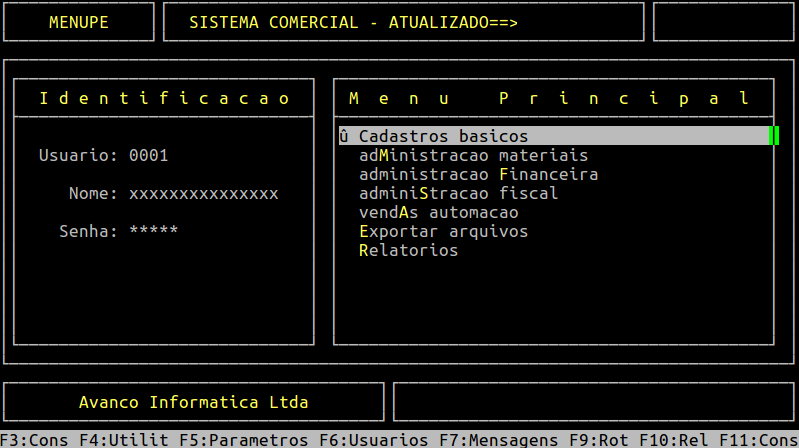
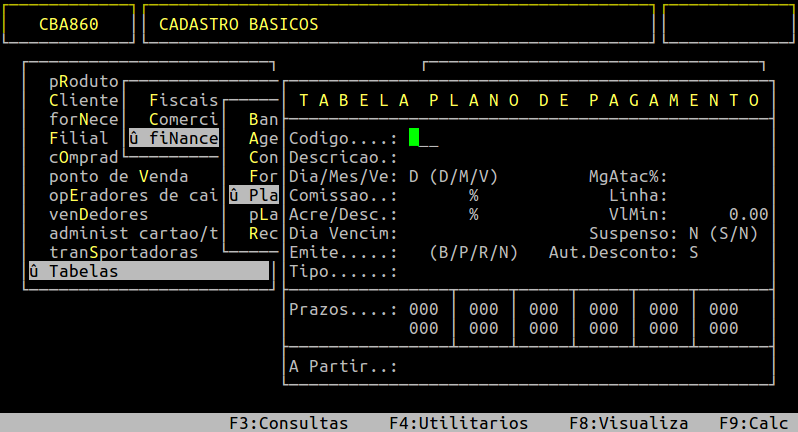
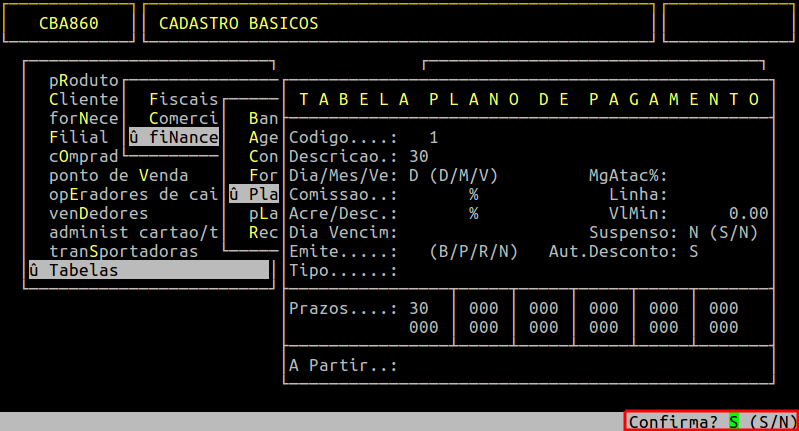

No Comments